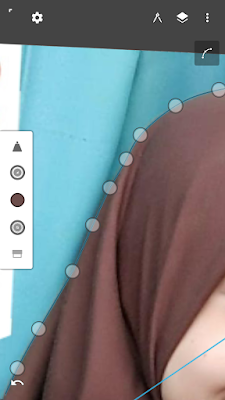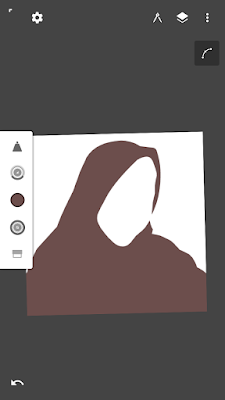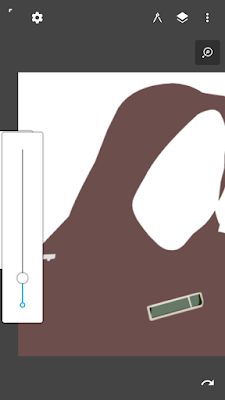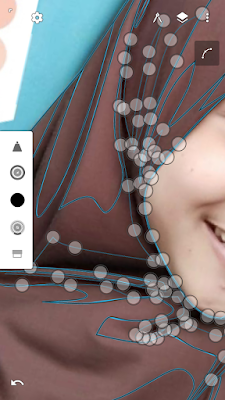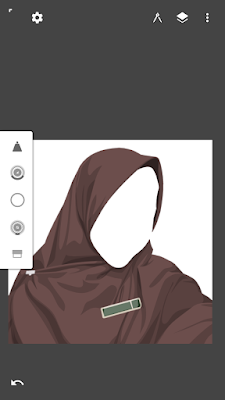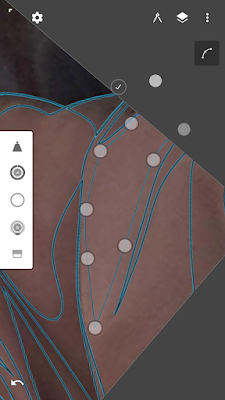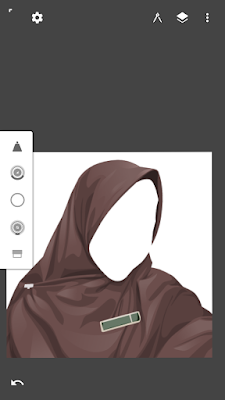|
| Tutorial membuat vector Hijab |
Tutorial Vector hijab tanpa pallet di Infinite Design – Sebelumnya saya telah membagikan tutorial – tutorial seputar vector pada bagian tertentu, kali ini saya akan membagikan kembali tutorial Vector tepat pada bagian hijab. Walaupun pembuatannya mudah, namun saya membagikan tutorial ini diperuntukan kamu yang masih pemula dalam membuat vector di Infinite Design.
Supaya kamu mendapatkan sedikit-demi sedikit pencerahan dan tutorial Vector satu persatu, termasuk pada bagian hijab. Kita tahu umumnya vector dibuat dengan aplikasi PC yaitu Photoshop, Correl draw ataupun yang lainnya. Yang pembuatannya lebih mudah dan bagus. Tetapi kita sebagai pengguna Infinite design tentunya bisa juga membuat vector lebih bagus dari mereka tentunya dengan ketelitian dan sering belajar.
Nah maka dari itu, saya kali ini akan memberi sedikit tutorial Vector khususnya pada bagian hijab. Mari simak baik-baik tutorialnya berikut ini.
1. Membuat warna dasar Hijab
Hal pertama yang harus kita buat adalah warna dasar dasar dari hijabnya terlebih dahulu. Kenapa? Ini supaya kita punya acuan dalam pewarnaan shading dan warna terangnya serta bentuk dari hijabnya. Lalu bagaimana cara membuatnya?
Cara membuatnya silahkan suntikan warna ke photo hijab aslinya, usahakan ke area yang tidak terlalu terang dan tidak terlalu gelap. Jadi ke area yang sedang-sedang saja. Atau kamu juga bisa membuat warna sendiri namun harus menyesuaikan seperti tidak terlalu terang dan tidak terlalu gelap.
Kemudian gunakan tool “Pen” dan line “Lasso” untuk membentuk warna dasar. Selanjutnya silahkan warnai keseluruhan dari hijabnya dengan warna dasar yang telah kita buat dengan menyuntikan ke warna hijab aslinya. Sehingga kurang lebih akan membentuk hijabnya seperti dibawah ini.
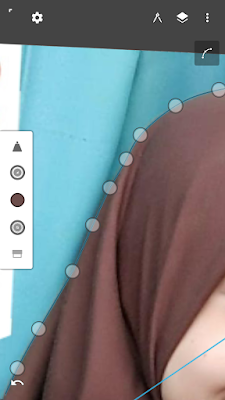 |
| Pembentukan warna dasar dengan mengaktifkan Outline |
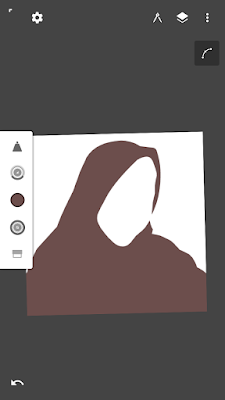 |
| Warna dasar – setelah mematikan kembali outline |
Usahakan sesuaikan dengan bentuk aslinya supaya nanti tahap bagian shading dan warna terang lebih mudah dan sesuai dengan photo aslinya.
2. Membuat shading/warna gelap
Setelah membuat warna dasar yang bentuknya sesuai dengan photo aslinya. Maka kita masuk ke tahap shading. Seperti yang kita tahu, shading pada bagian kain (hijab/baju) biasanya acak-acak dan berbelit-belit tidak seperti kulit (wajah). Sehingga kita membutuhkan ketelitian dan harus bisa menyesuaikan sendiri.
Dikarenakan disini cara pembuatannya tanpa pallet, sehingga disini saya menggunakan warna hitam yang opacitynya diubah sangat kecil yang akan digunakan sebagai shading hijabnya.
Untuk membuatnya silahkan gunakan tool “Pen” dan line “Lasso”, serta ubah warna ke warna hitam pekat dan ubahlah opacitynya kurang lebih seperti dibawah ini atau kamu bisa sesuaikan sendiri.
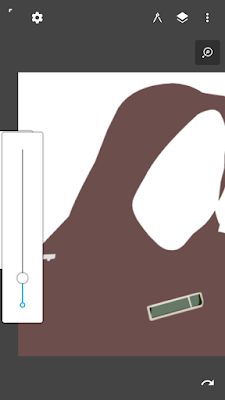 |
| Ubah opacitynya sesuai gambar diatas atau sesuaikan |
Setelah opacitynya diubah, silahkan buat layer baru dan simpan tepat diatas layer warna dasar hijabnya. Kemudian silahkan buatlah sharingnya sesuai dengan photo aslinya dengan mengaktifkan terlebih dahulu outlinenya. Sehingga tahap pembuatannya kurang lebih seperti dibawah ini.
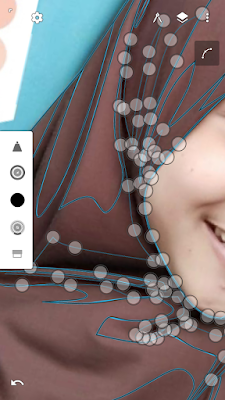 |
| Proses pembuatan shading |
Buatlah sebanyak mungkin sesuai dengan photo aslinya, dan boleh ditimpa-timpa atau berlapis-lapis karena nanti akan menyesuaikan sendiri warnanya. Sehingga selesainya akan menjadi seperti dibawah ini.
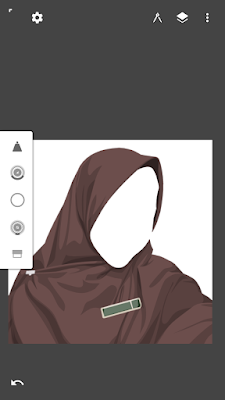 |
| Warna shading setelah selesai dibuat dan mematikan outline |
Usahakan serapih mungkin dan enak dilihat. Sebagai satu catatan, kamu tidak harus selalu mengikuti alur hijab aslinya. Karena bisa saja akan menjadi tidak karuan, sehingga kamu bisa menyesuaikan sendiri bentuknya yang sesuai.
3. Membuat warna terang
Setelah membuat shading, maka selanjutnya kita buat warna terangnya supaya terlihat lebih bervolume. Untuk membuatnyapun hampir sama dengan shading. Namun bedanya kita gunakan warna putih untuk membuat warna terangnya dan Opacity jangan diubah atau jika kecerahan bisa kamu ubah kurangi sedikit.
Buatlah layer baru dan simpan tepat diatas layer shading kemudian gunakan tool “Pen”/”Lazy” dan line “Lasso”. Selanjutnya silahkan amati area mana saja yang terlihat sebagai area terang, dan kemudian warnailah sesuai dengan area-area terang tersebut. Sehingga prosesnya seperti dibawah ini.
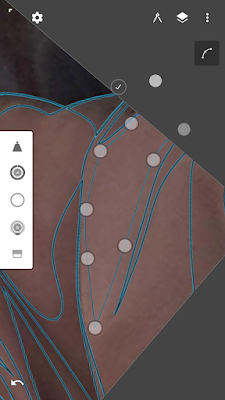 |
| Proses pembuatan warna terang |
Buatlah beberapa atau sesuai dengan photo aslinya. Dan jangan lupa aktifkan outlinenya supaya lebih mudah dalam pembuatannya. Jika sudah terbuat semua warna terangnya. Sehingga langsung saja kita gradient supaya terlihat menyatu dengan warna dasar. Sehingga akan menjadi seperti dibawah ini.
 |
| Gradient semua atau beberapa warna terang |
Silahkan kamu gradient beberapa atau semuanya sesuaikan dengan photo aslinya. Sehingga jika selesai semuanya akan menjadi seperti dibawah ini.
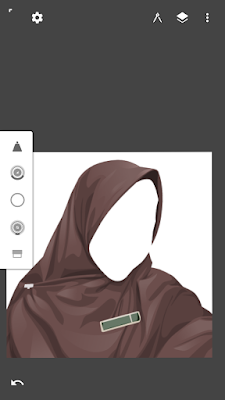 |
| Hasil setelah Gradient warna terang |
Buatlah serapih mungkin dan enak untuk dilihat seperti diatas. Sehingga vector hijabnya akan terlihat lebih bervolume dan seperti aslinya.
Silahkan kamu lanjutkan ke tahap vector selanjutnya, seperti pembuatan mata, alis, mulut dan vector wajahnya. Namun, saya sudah menyiapkan beberapa tutorial selanjutnya yang bisa kamu baca sebagai referensi kamu belajar vector dibawah ini.
Nah mungkin itulah sedikit tutorial pembuatan vector hijab yang bisa saya sampaikan. Mohon maaf apabila ada kekurangan dan kesalahan, jika ada yang ingin ditanyakan silahkan gunakan kolom komentar dibawah artikel ini. Semoga bermanfaat.